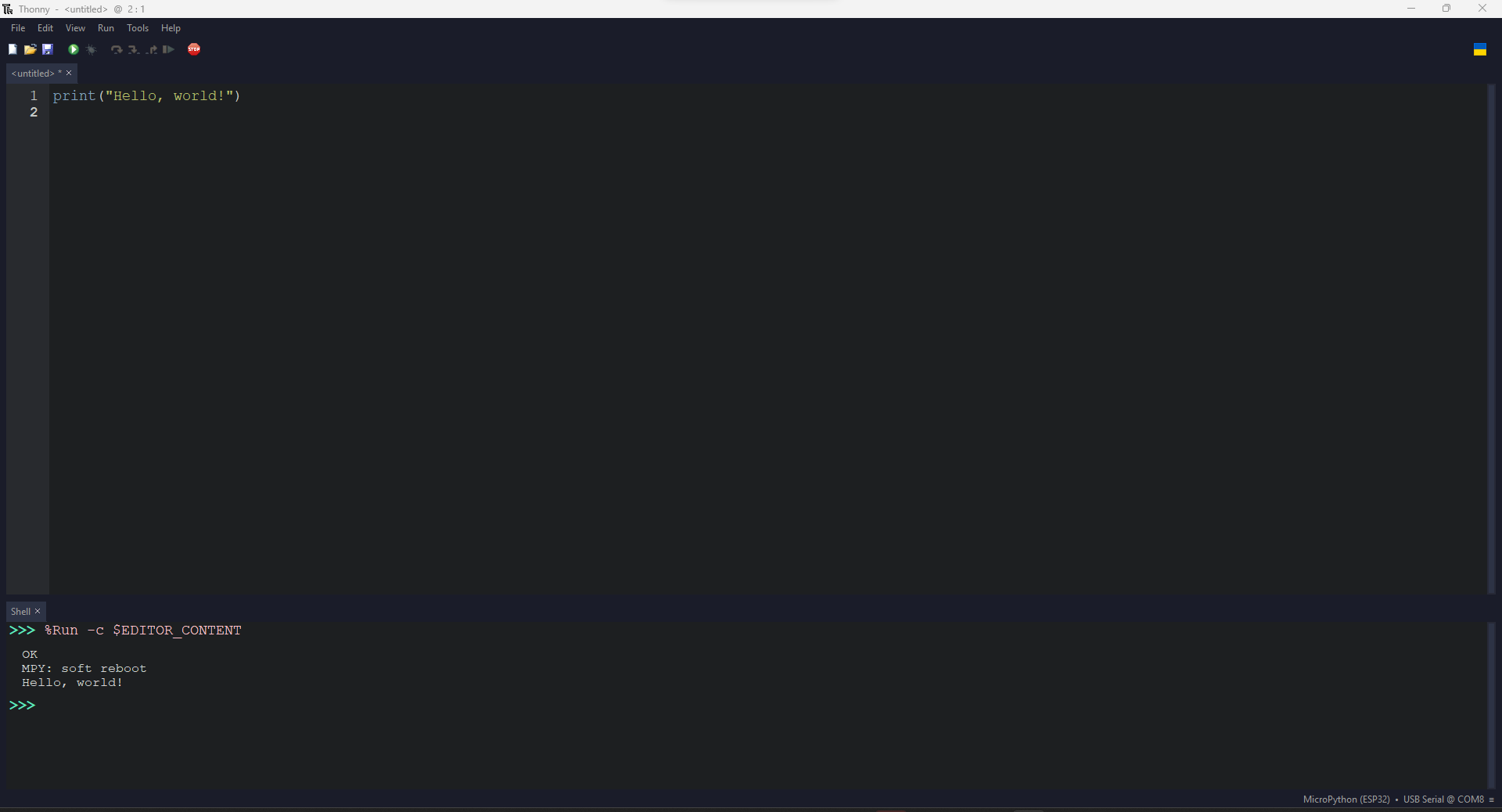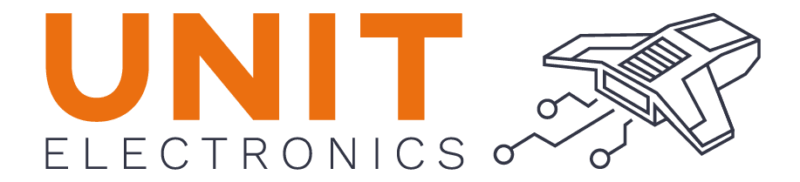Micropython y la DualMCU#
Este apartado se presenta como un ejemplo básico de cómo instalar MicroPython en la DualMCU utilizando el microcontrolador ESP32 y el RP2040. Nuestra meta principal es que encuentres este recurso útil, permitiéndote integrar partes de esta implementación directamente en tus proyectos.
A continuación se proporciona un diagrama de conexión extremadamente sencillo: simplemente conecta la UNIT DUALMCU a tu laptop o computadora de escritorio mediante un cable USB Tipo C. Este paso inicial te permitirá explorar y aprovechar las funcionalidades de MicroPython de manera rápida y eficiente.
Truco
¡Esperamos que esta guía simplificada te sea de gran utilidad en tus futuros proyectos!
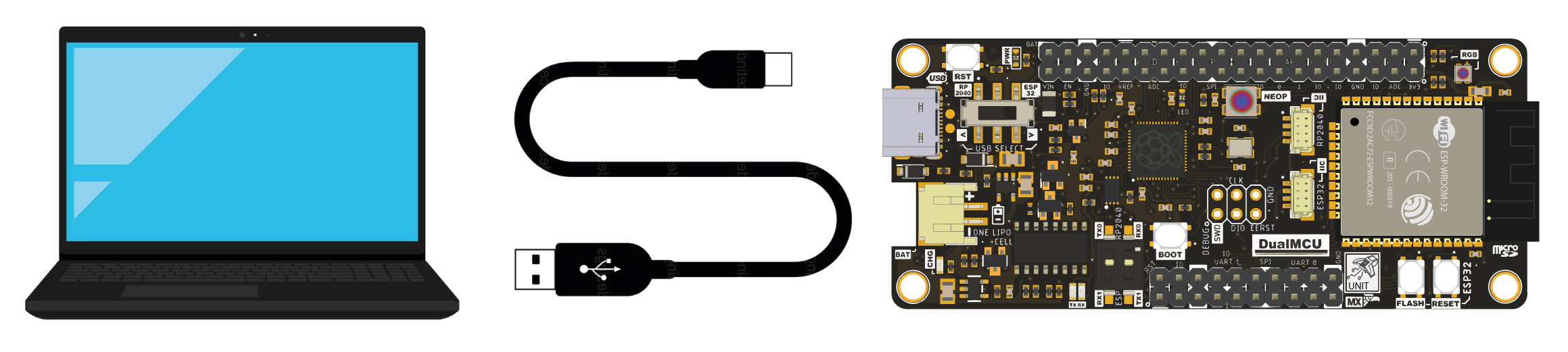
Nota
Recuerda que al trabajar con la DualMCU puedes intercambiar entre microcontroladores mediante el interruptor de cambios.
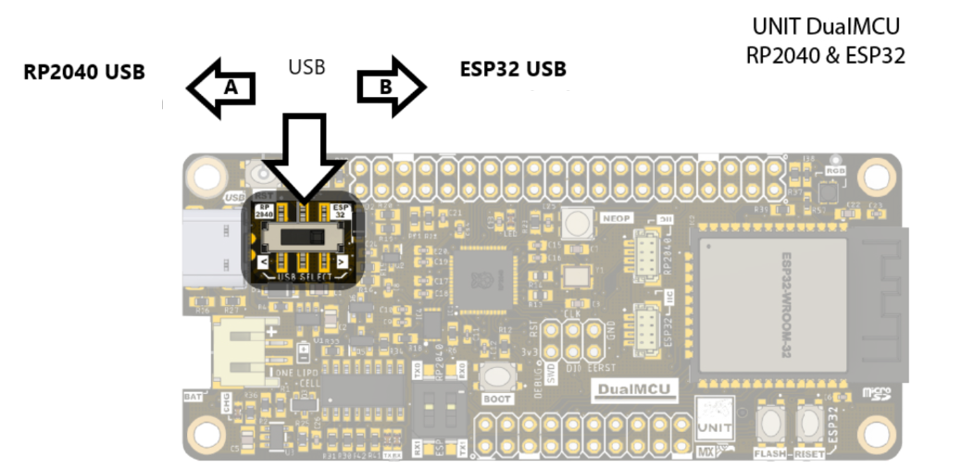
Configuración del entorno#
Antes de comenzar, se recomienda realizar la siguiente configuración:
Instalación de Thonny#
Para instalar Thonny, visita the sitio oficial de Thonny. Esto te permitirá descargar el firmware para la DualMCU ESP32.
Dirígete a «Ejecutar» -> «Configurar intérprete» para completar la configuración.
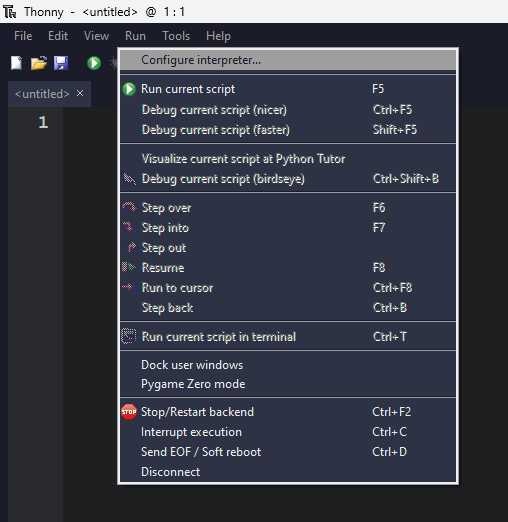
Nota
En caso de que la UNIT DUALMCU ESP32 no sea reconocida, será necesario instalar el controlador CH340.
Al hacerlo, se abrirá la siguiente ventana:
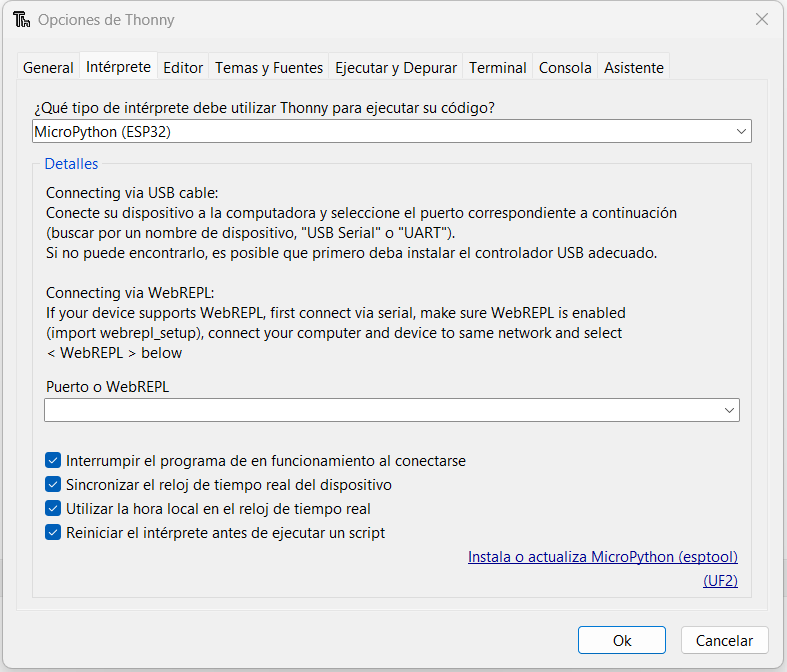
Actualización de firmware ESP32#
Inicia la UNIT DualMCU con el microcontrolador ESP32 en Posición B, presionando el botón de FLASH y conectando el dispositivo a la PC.

Da clic en Instalar o Actualizar MicroPython.
Se abrirá una nueva ventana y se recomienda utilizar la siguiente configuración:
Variant: Espessif ESP32/WROOM
Version: 1.20.0
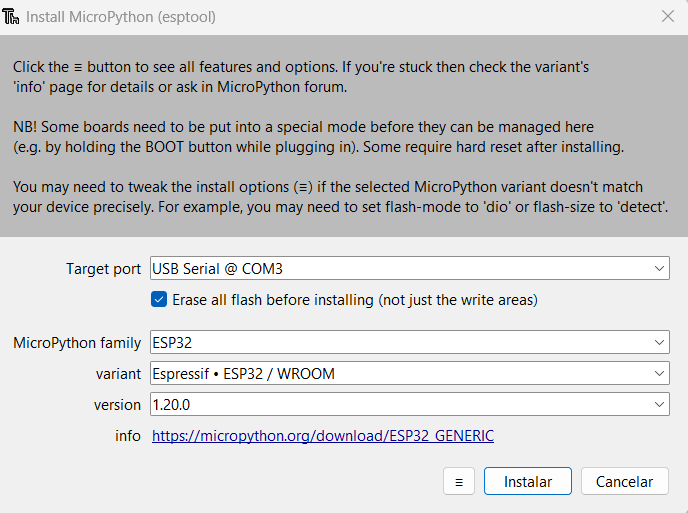
Presiona instalar y espera a que finalice la instalación.
Selecciona la tarjeta con la que deseas trabajar en la parte inferior de Thonny. La opción se verá similar a la siguiente imagen para el ESP32. Ten en cuenta que el puerto COM asignado a la máquina puede variar.
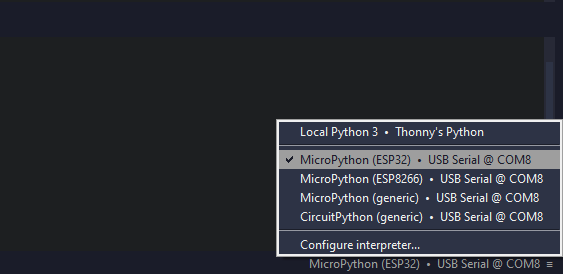
Actualización de firmware RP2040#
Inicia la UNIT DualMCU con el microcontrolador RP2040 en Posición A, presionando el botón de BOOT y conectando el dispositivo a la PC.

Da clic en Instalar o Actualizar MicroPython.
Se abrirá una nueva ventana y se recomienda utilizar la siguiente configuración:
Variant: Raspberry Pi Pico/Pico H
Version: 1.22.2
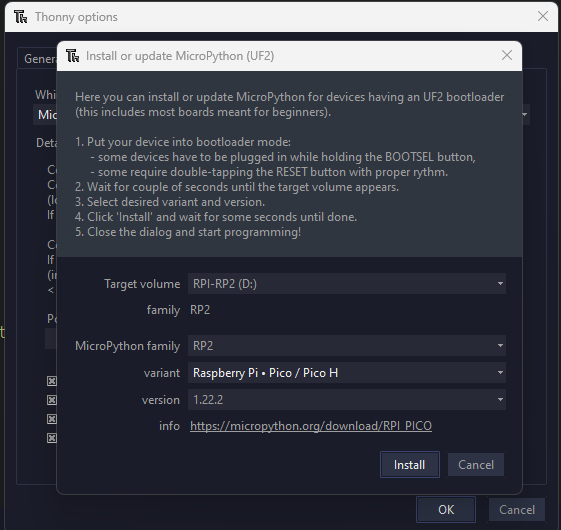
Presiona instalar y espera a que finalice la instalación.
Selecciona la tarjeta con la que deseas trabajar en la parte inferior de Thonny. La opción se verá similar a la siguiente imagen para el RP2040. Ten en cuenta que el puerto COM asignado a la máquina puede variar.
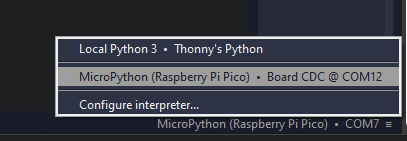
Carga tu primer Hola Mundo#
Copia el código proporcionado:
print("Hola, mundo!")
Ejecuta el código. Puedes encontrar un botón verde en la parte superior:
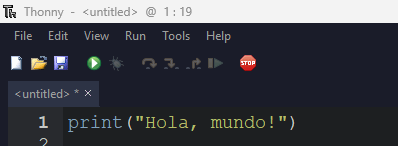
Visualiza el resultado en la terminal serial:
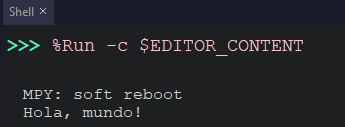
Este sencillo paso te introduce en el entorno MicroPython y establece las bases para las prácticas siguientes. ¡Explora y disfruta tu experiencia de programación en MicroPython!